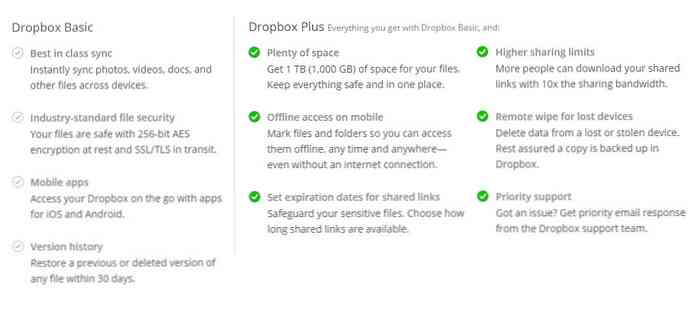Klæd din Google Kalender med Event Flairs
Hvis du er en bruger Google Kalender, vil du muligvis have nogle muligheder for at tilpasse den. Hvis du er træt af standardgrænsefladen, ser vi i dag på Event Flairs fra Google Labs, som giver dig mulighed for at tilpasse udseende og kendskab til kalenderen.
Redaktør Bemærk: Denne gæstepost blev skrevet af gutterne over på TestFreaks.com hvor de dækker gadgets og tekniske produkt anmeldelser.
Event Flairs
Google Kalender er nok den mest populære sky kalender, der er i brug i dag. Der er mange grunde til dette, herunder det faktum, at det kan bruges fra praktisk taget overalt, det virker på tværs af mange forskellige platforme, og det er gratis. En ting du kan sige om Google Kalender er imidlertid, at det ikke er lige så smukt. Faktisk kræver brug af kalenderen for at fortælle forskellen mellem en Xbox Game-session med dine venner og en påmindelse om dit yndlingsprograms sæsonfinale på tv bare for meget læsning for et hurtigt overblik.

Men Google Labs arbejder hårdt på at ændre det. En af de nyeste funktioner, der er tilføjet til Google Kalender, er "Event Flairs". Event flairs, som navnet antyder, er en måde at tilføje en smule flair til en given begivenhed med tilføjelsen af et farverigt ikon. Da mange af os har en tendens til at scanne over en kalender, gør ikonen det nemmere at tage det hele på et overblik. For ikke at nævne, at det bare ser godt ud. Sammenlign kalenderbilledet nedenfor med flair-tilføjet billede ovenfor.

Som du kan se, tilføjer flairen meget til kalenderen. Men i modsætning til andre løsninger kræver dette værdifulde værktøj ingen kompliceret installation eller browserudvidelse. Faktisk at tilføje i kalender flair til din kalender er virkelig ret simpelt. Da det er et Google Lab-værktøj, skal du først vælge Google Labs-ikonet øverst til højre på kalenderwebsiden, som vist nedenfor fremhævet:

Når du har klikket på Google Labs-kolben, vil du blive præsenteret med dialogen nedenfor. Mens der er flere kølige træk her, er vi efter kalenderen flairer (se billedet nedenfor). Aktivér flair kalender gadget ved at vælge "aktiver" -knappen. Klik derefter på Gem i nærheden af dialogboksen og gå tilbage til kalenderen.

Okay, nu hvor du har tændt begivenhedens flairer, hvordan bruger du dem? Nå, det er virkelig ret simpelt. Vælg enten en eksisterende begivenhed eller opret en ny, og se derefter til højre for kalenderen. Du skal se ikonvalgene nedenfor. Vælg blot det ikon, der passer bedst til din begivenhed. Ikonerne forsvinder, og du får en besked om, at arrangementet blev opdateret. Tillykke med, du er på vej til at have en meget præsentabel Google Kalender, som du kan få adgang til fra enhver browser.

Selvfølgelig har arrangementet flairværktøjet på skærmen mange værdifulde ejendomme. Når du ikke arbejder aktivt med arrangementer og tildeler ikoner, kan du skifte værktøjet ved at klikke på linjen som angivet med den røde pil. Hvis du klikker på lukkeknappen (lilla pil), skal du genaktivere begivenhedens flair igen. Imidlertid vil alle tilknyttede hændelsesikoner fortsat fungere.

Konklusion
Ved at bruge begivenhedsflair finder du det nemt at gøre din Google Kalender ikke kun mere visuelt tiltalende, men hurtigere at kontrollere også. Og i vores travle verden i dag er der sparet lidt tid penge i banken. (Bemærk venligst, at de viste kalenderbilleder blev presset ind med henblik på visning. I selve brugen vil du udvide billedet, så begivenhedsteksten bliver mere læselig og detaljeret).